本教程向朋友们介绍Maya打造X战警金刚狼场景的方法,作品基本上是按照次时代游戏的标准去制作的,所有的模型都是低面的游戏模型,并使用法线贴图,运用Ambient Occlusion;人物完成制作后导入游戏引擎,串写shadercode模拟皮肤、金属等材质,在引擎里完成打光并即时渲染;场景在Maya8.0中完成制作并分通道完成渲染,最终效果的合成分别在AfterEffect和phoshop里面完成,下面就为大家详细讲解制作的过程。

最终效果图
二、模型制作
1、首先是游戏模型制作部分。其实制作方法是因人而异的,不同的游戏案子有不同的做法,我选择的方法是先做高模再拓扑低模,这样做的好处是很容易把握住整体风格,高模和低模匹配度很高就极易产出质量很高的Normalmap。这项技术普遍运用在游戏制作里面,战争机器就是一个最好的例子。当开始一个新角色制作的时候,我通常会用最快的时间做一个大概的简模,做高模前再花几秒的时间分析角色,决定哪些部分需要做中模并细分,作为高模,再减面做出低模,等清楚了哪些部分需要进Zbrush雕出高模再拓扑低模。
下面以头为例,先做一个概括的模型,并且保证输出的模型都是四边面而且平滑的,布线的走向尽量符合脸部肌肉的走向,尽可能避免三角和五边面,以防止Zbrush造型发生弯曲和扭结现象。
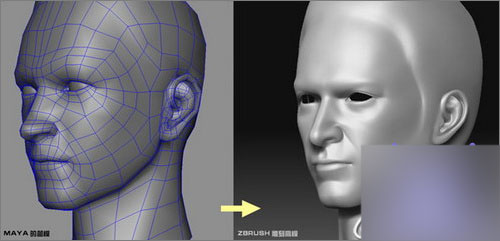
人物头部
将Zbrush雕好的高模导入Maya进行拓扑。我使用Maya的一个插件Nex拓扑出低模,它比Zbrush自带的拓扑工具更为方便高效。

图1

图2

图3
这是最后的拓扑好的低面模型:

图4
这是最后制作的Normal贴在低面模型的效果:

图5
2、其次,描述一下这个场景的建模过程。关于这个场景,我先设计和制作出需要的几套模组,如破砖碎石、机械设备、建筑等。如下图:

图6
然后,我再去组合成一个比较大的场景,在感觉上比较像在堆积木,但这样做会节省出很多的时间,而且,很多东西可以用第二次,其实这种方法在游戏制作中最为常见,《战争机器》的制作也是用到了这种方法去堆场景物件。

图7
三、绘制贴图
1、绘制纹理
纹理的绘制是非常有趣的一件事,我先从角色和场景中确定会用到哪几类材质,再从网上以及Total texture、图库找到我需要的基本纹理即底色。从人物照片到金属,再到地面、墙都可以找到合适、相应的图片。最后,我再去花时间想哪里会出现泥,哪里会有刮痕,哪里会出现破损,再通过叠加纹理的方法来增加角色跟场景故事性和整体的真实度。当然,一部份的贴图也来源于一些高精度的参考图片。在开始绘制纹理之前,找材质参考也是极为重要的,下面是我找的一些参考。

图9
下面以金属盔甲和装备为例,我先从材质库里找到需要的、最基本的纹理。在PHOTOSHOP里绘制基本的底色时,将各种材质分层管理是非常有必要的。

图10
接着,我从材质库里找出一些磨损、泥点、刮痕污垢,在PHOTOSHOP里通过图层正片叠加的方式将盔甲和装备做旧,增加纹理的故事性和真实性,特别说明泥点、刮痕需要单独分层以便下面制作高光和转Normal map。

图11
制作高光贴图:
所有的图层去色,再将刮痕反相改变叠加方式使其变亮,把泥点变暗,最后把布料的亮度降暗。

图12
制作法线贴图(NORMAL):
先将刮痕叠加变暗,再把泥点变亮,最后布料增加对比度,使用PHOTOSHOP插件转出NORMAL。

图13
4、制作颜色贴图(COLORMAP):最后将绘制好的颜色贴图(COLORMAP)叠加occlusion,occlusion我是在Maya的插件海龟里烘的,它会比Maya自带的快很多。
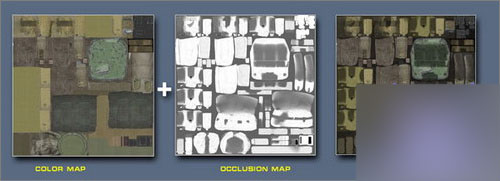
图14
下面,是将制作好的贴图在Maya里创建节点并连接,通常会将材质球的ambient V值设置为0.3,以便观察效果。

图15
当然,最后的模型是导入到大家可能都熟悉的游戏引擎—— 虚幻3,这就是引擎的效果。

图16
四、有关场景的渲染
场景的贴图只有简单的几张,而且场景大部分都是远景,很多物件都给的是一种材质球。渲染在Maya的Mental Ray里完成,7.0以上的版本都支持对Normal map的渲染,有关链接请参照上图。场景的渲染我选择分成三通道,也方便后期调节,其中的Z通道(Z-Depth)主要用来后期调节大气效果,下面是它的渲染方法:
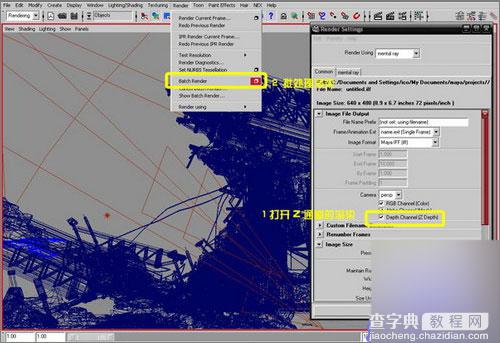
图17
场景我一共分了4个部分,分别在Maya里渲染出一张渲染图和两张通道。如下图,最后再到After Effect或者Photoshop完成最后合成和校色工作。
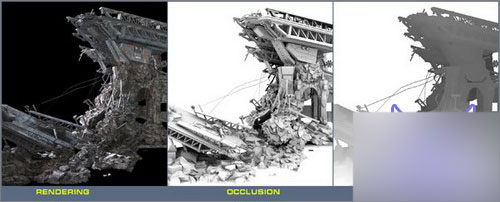
图18
以上便是这副作品制作的全过程,对次时代游戏制作只是抛砖引玉,希望对大家有帮助。
【Maya打造超帅气的X战警金刚狼场景教程】相关文章:
